اگرچه هنوز برنامه رسمی iPad برای WhatsApp وجود ندارد، اما همچنان می توانید با یک راه حل به پلت فرم پیام رسانی در رایانه لوحی خود دسترسی داشته باشید.
واتس اپ اپلیکیشنی است که برای بسیاری از ما برای برقراری ارتباط با دوستان، خانواده و همکاران به کار می رود. این در تمام پلتفرمهای اصلی موبایل در دسترس است، و حتی یک نسخه وب برای کسانی که میخواهند از آن در مرورگر رایانه استفاده کنند، وجود دارد.
اما اگر کاربر iPad باشید چه؟ خب، واتساپ هنوز یک کلاینت بومی برای iPad ارائه نمیکند. و اگرچه گزارشها نشان میدهند که این شرکت در حال کار بر روی یکی از آنها است، اما هیچ اطلاعات رسمی در مورد زمان عرضه آن وجود ندارد.
در نتیجه، بهترین گزینه در حال حاضر برای دسترسی به WhatsApp در iPad از طریق واتس اپ وب است. بیایید ببینیم چگونه.
با استفاده از واتس اپ وب، واتس اپ را در آیپد دریافت کنید
WhatsApp Web یک راه حل مبتنی بر وب است که به شما امکان می دهد با استفاده از یک مرورگر وب به حساب WhatsApp خود در هر دستگاهی دسترسی داشته باشید. با استفاده از آن، میتوانید حداکثر چهار دستگاه را به غیر از تلفن اصلی خود پیوند دهید و از آنها برای ارسال و دریافت پیام از حساب WhatsApp خود استفاده کنید، حتی زمانی که دستگاه اصلی اتصال اینترنت ندارد.
پیوند دادن یک دستگاه از طریق واتس اپ وب شامل یک راه اندازی یکباره است. در اینجا نحوه انجام این کار و استفاده از واتساپ وب در iPad خود آورده شده است.
مرحله 1. iPad را به حساب WhatsApp خود پیوند دهید
ابتدا باید iPad خود را به حساب WhatsApp خود پیوند دهید. بنابراین، Safari را در iPad خود باز کنید و به WhatsApp Web بروید.
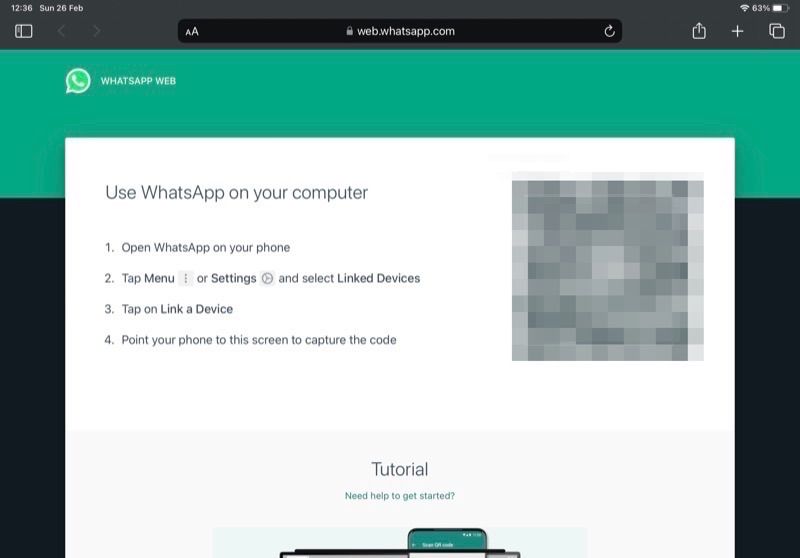
هر مرورگر دیگری نیز این کار را انجام می دهد، اما ما Safari را توصیه می کنیم زیرا گزینه ای را برای اضافه کردن یک میانبر به یک وب سایت در صفحه اصلی برای دسترسی سریع ارائه می دهد که بعداً به آن نیاز خواهیم داشت.
اکنون، WhatsApp را در تلفن اصلی خود باز کنید. این می تواند یک دستگاه اندروید یا آیفون باشد. در آیفون، به تب Settings بروید، Linked Devices را انتخاب کنید و روی Link a Device ضربه بزنید.

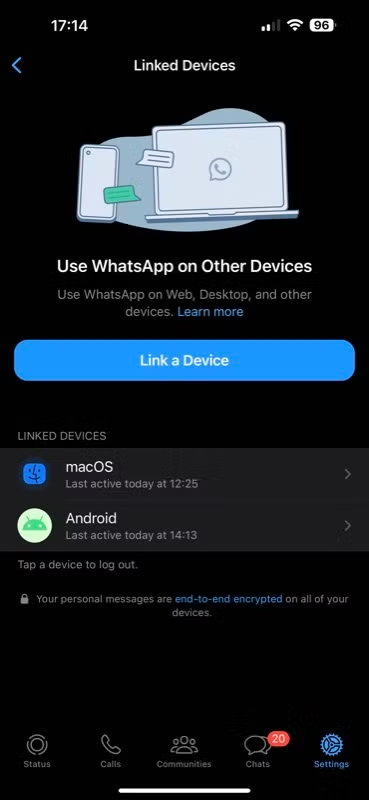
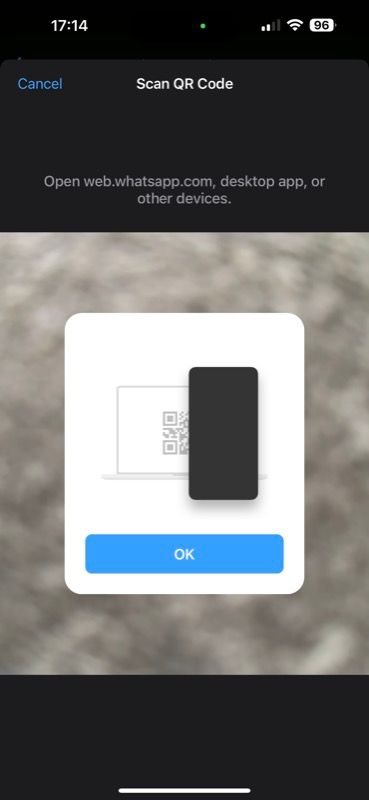
از طرف دیگر، اگر از گوشی اندرویدی استفاده میکنید، روی دکمه بیضی در بالا سمت راست ضربه بزنید، دستگاههای مرتبط را انتخاب کنید و روی پیوند یک دستگاه ضربه بزنید.
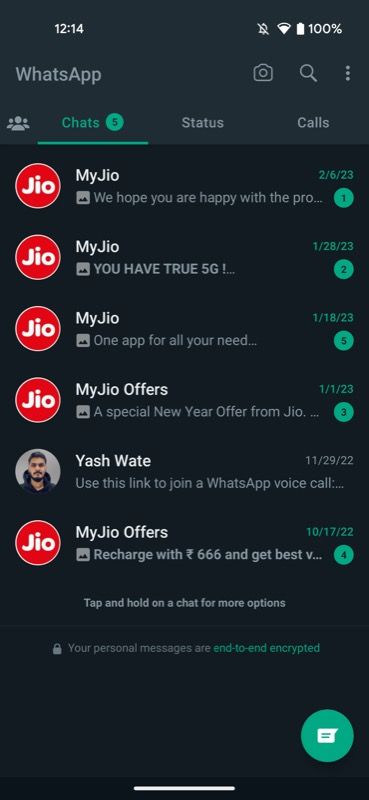
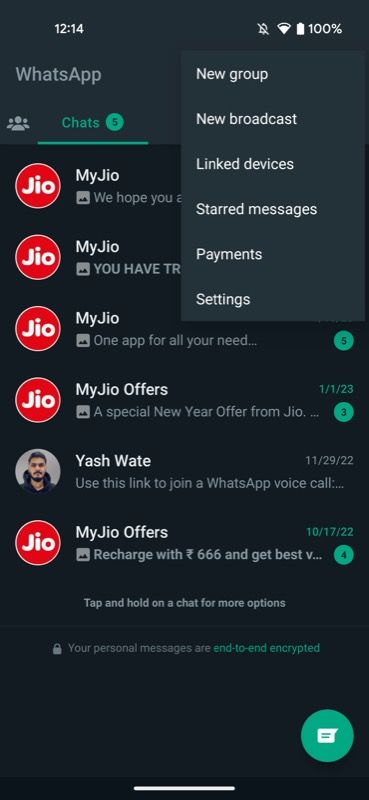
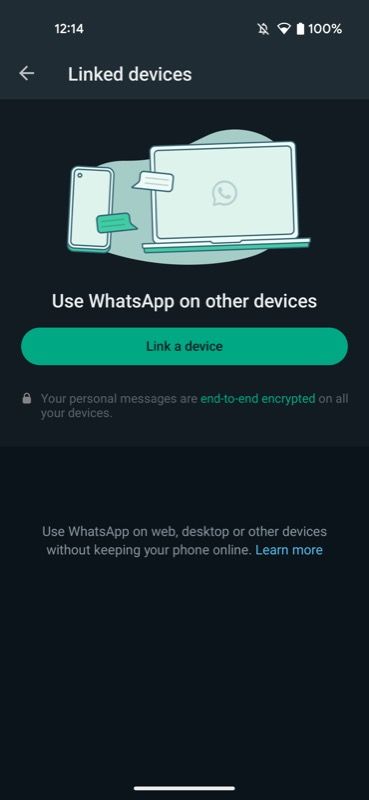
بسته به دستگاهی که استفاده می کنید و روش احراز هویتی که دارید، خود را با یک پین یا بیومتریک احراز هویت کنید.
در نهایت، دستگاه اصلی خود را بردارید و کد QR نمایش داده شده در صفحه وب WhatsApp را اسکن کنید. منتظر بمانید تا WhatsApp پیام های شما را دانلود کند. باید آیپد خود را با موفقیت به حساب واتس اپ خود مرتبط می کردید.
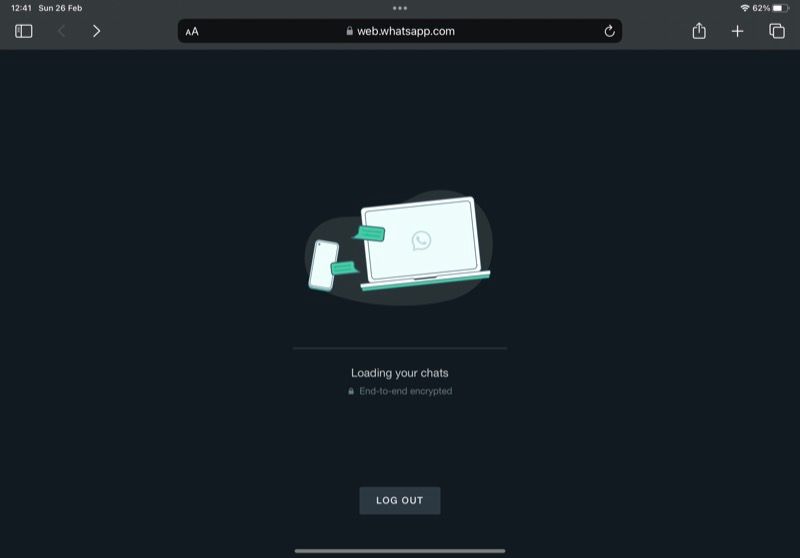
مرحله 2. از WhatsApp Web در iPad خود استفاده کنید
هنگامی که iPad شما به حساب واتساپ شما متصل شد، می توانید بلافاصله از آن استفاده کنید. تنها کاری که باید انجام دهید این است که Safari (یا مرورگر انتخابی خود) را باز کنید و به صفحه وب WhatsApp مراجعه کنید. اجازه دهید بارگیری مکالمات شما تمام شود و شما باید بتوانید همه پیام های موجود و جدید خود را ببینید.

مرحله 3. یک میانبر وب WhatsApp را در صفحه اصلی خود اضافه کنید
باز کردن سافاری و بازدید از وب سایت واتس اپ به خوبی کار می کند اما شامل چند مرحله است. یک راه جایگزین برای این کار اضافه کردن یک میانبر دسترسی سریع در یکی از صفحات صفحه اصلی iPad خود و استفاده از آن برای دسترسی به واتساپ وب است. اگرچه این اختیاری است، اما ما اصرار داریم که این کار را انجام دهید زیرا دسترسی به WhatsApp را آسان می کند و در وقت شما صرفه جویی می کند.
برای افزودن میانبر، WhatsApp Web را در سافاری در iPad خود باز کنید، روی نماد اشتراک گذاری در نوار ابزار در بالا ضربه بزنید و از منوی زمینه، Add to Home Screen را انتخاب کنید.
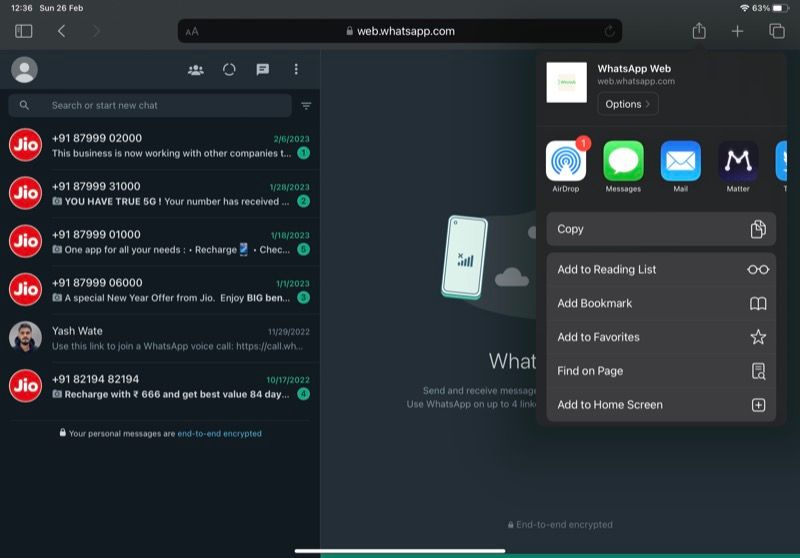
در پاپ آپ Add to Home Screen، روی Add ضربه بزنید و یک نماد برنامه مانند میانبر را در صفحه اصلی خود مشاهده خواهید کرد.
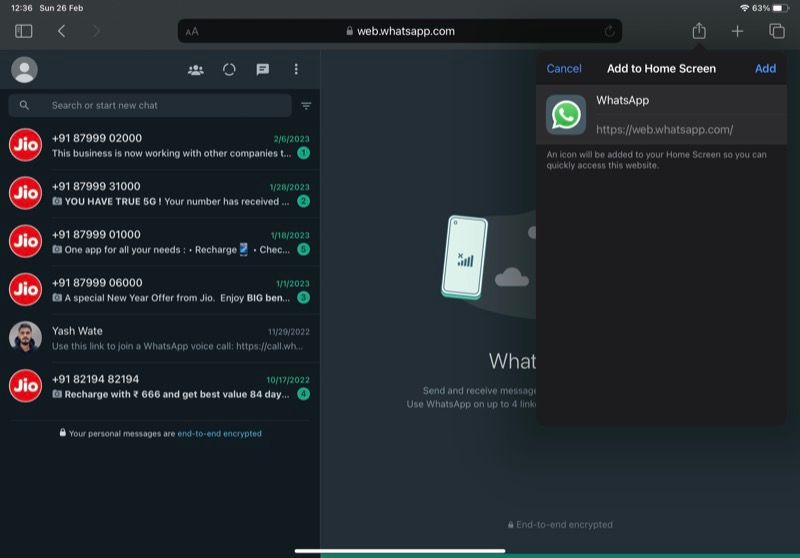
میانبر را به هر صفحه Home Screen که فکر می کنید مناسب است منتقل کنید و هر زمان که می خواهید از WhatsApp در iPad خود استفاده کنید به سادگی روی آن ضربه بزنید. از آنجا میتوانید پیامهای جدیدی را که دریافت کردهاید ببینید و از جمله موارد دیگر به آنها پاسخ دهید.
محدودیت های واتس اپ وب در آی پد
به محض اینکه iPad خود را به حساب WhatsApp خود پیوند دهید، WhatsApp تمام پیامهای شما را – به صورت رمزگذاری شده E2E – به iPad شما وارد میکند.
در اینجا، می توانید همه مکالمات خود را مشاهده کنید، پیام ارسال کنید، پیام های جدید را مشاهده کنید، وضعیت افراد را ببینید، و یک چت/گروه/جامعه جدید راه اندازی کنید. با این حال، چند کار وجود دارد که نمیتوانید با WhatsApp Web در iPad خود انجام دهید.
پذیرش یا برقراری تماسهای صوتی/تصویری، افزودن وضعیت، یا حذف دائمی یک پیام یا مکالمه از جمله اقداماتی هستند که نمیتوانید در واتساپ وب روی iPad خود انجام دهید. به طور مشابه، شما نمی توانید پیامی را بیش از چند ماه قبل جستجو کنید. علاوه بر این، واتس اپ در حال حاضر از اعلان های مرورگر پشتیبانی نمی کند. بنابراین برای بررسی پیام های جدید باید به برگه برگردید.
از صفحه نمایش بزرگتر آیپد برای تعامل بهتر با پیام ها استفاده کنید
واتس اپ وب مدتی است که وجود داشته است. با این حال، اخیراً توانایی استفاده از دستگاههای مرتبط بدون نیاز به فعال بودن تلفن اصلی را دریافت کرده است که استفاده از آن را در iPad راحت میکند.
مطمئناً، محدودیتهایی وجود دارد – و فقط کارهای زیادی میتوانید در واتساپ در iPad خود انجام دهید – اما برای کسانی که نیاز به پاسخگویی به چندین پیام دارند، این میتواند یک هک بهرهوری عالی باشد. به سادگی یک صفحه کلید بلوتوث را با iPad خود جفت کنید، و شما آماده هستید!
اکنون که WhatsApp Web را در iPad خود دارید، ممکن است بخواهید برخی از نکات و ترفندهای آن را برای استفاده بیشتر از این پلتفرم بررسی کنید.
